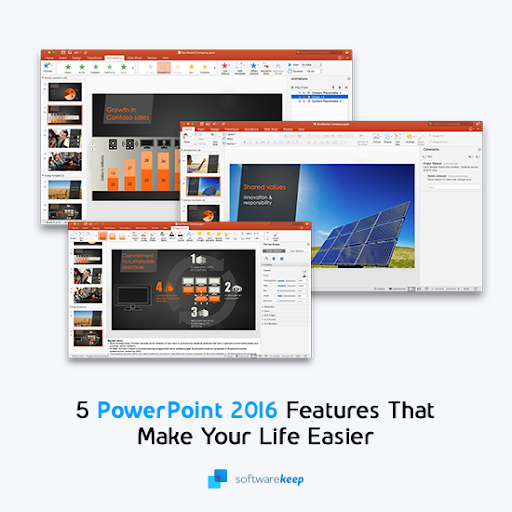Este artigo é sobre o Microsoft PowerPoint 2016 e como ele pode torná-lo mais produtivo.
Por que?
O Microsoft PowerPoint é um dos programas de software de apresentação mais populares. Para acompanhar a concorrência. A Microsoft sabe que precisa estar no topo do jogo.
Então, se você está procurando ótimos recursos do Microsoft PowerPoint para aprender e aproveitar, continue lendo!
Recursos do PowerPoint 2016 para melhorar sua produtividade
Em PowerPoint 2016, a Microsoft adicionou muitos novos recursos que tornarão sua vida mais fácil e produtiva.
Escolhemos os 5 melhores para levar a eficiência do seu PowerPoint para o próximo nível. Esses recursos ajudam você a criar apresentações melhores em uma fração do tempo que levava nas versões anteriores.
Recursos interessantes esperam por você no PowerPoint 2016!
Se você está procurando uma maneira de destacar suas apresentações, não procure mais, o PowerPoint 2016.
Com seus recursos poderosos, porém fáceis de usar, e interface de usuário simples que pode ser ajustada de acordo com qualquer nível de habilidade dos usuários; este software é perfeito!
Você terá ajuda não apenas para realizar tarefas típicas, como criar apresentações de slides ou desenhos básicos, mas também para opções mais criativas, como projetar transições impressionantes entre imagens/vídeos para envolver os espectadores.
As possibilidades do que você pode criar com o PowerPoint são infinitas. Quer seja uma apresentação de negócios ou um trabalho acadêmico, o software está à sua volta.
Claro, há mais do que apenas um excelente design vindo deste aplicativo poderoso; todos os tipos de recursos úteis existem dentro de suas paredes, incluindo algumas ferramentas verdadeiramente incríveis. Vamos revisar os cinco melhores..
Recursos do PowerPoint projetados para aumentar sua produtividade
Quase todo mundo tem que fazer apresentações pelo menos uma vez na vida, mas nem todo mundo é bom nisso.
Para aquelas pessoas que estão tendo dificuldades com o PowerPoint 2016 ou acham difícil usá-lo, aqui estão 5 recursos que o ajudarão a ser mais produtivo e menos frustrado.
1. Ideias de design para PowerPoint
Designer do PowerPoint, também conhecido como Idéias de design, é uma funcionalidade criada para ajudar quem precisa de apresentar informação de uma forma apelativa.
Ele permite a você o poder de escolha quando se trata do tipo e estilo visual que melhor se adapta à sua mensagem.
A ferramenta de designer ajuda a dar às apresentações um toque único, o que faz com que todas pareçam mais pessoais, e não apenas mais um discurso chato do tipo "aqui estão os fatos" de alguém que não está realmente interessado ou investido de coração..
Criador de PowerPoint Você pode criar slides feitos de diferentes fontes, cores e layouts, dependendo de quão sério ou bobo você deseja que as coisas fiquem. A melhor parte é que ele é totalmente personalizável em qualquer ponto da produção.
Altere as cores e escolha fontes diferentes facilmente, sem ter que passar por cada elemento sozinho.
2. Movimento cinematográfico com Morph
Com o novo Recurso de transformação, você pode criar transições e animações suaves nos slides da sua apresentação. Para usar esse efeito com sucesso, você precisa de um ou mais objetos semelhantes em cada um desses slides antes que a transição comece a ser animada.
O PowerPoint irá gerar uma transição automática e suave para realmente acertar esse movimento na tela.
É mais fácil do que nunca incluir detalhes como animações: basta selecionar qualquer objeto desejado (formas, fotos, etc.) e ir até o Transições > guia Animações.
Encontre "Morph Transition" lá e pronto! a animação é feita sem perder tempo.e.
3. Transição de zoom
Slideshows e apresentações não precisam ser monótonos ou enfadonhos. Em vez disso, devem ser emocionantes e dinâmicos, às vezes sem um caminho definido!
Normalmente você passa de um slide para outro usando o modo de apresentação tradicional do PowerPoint, mas existem alguns novos recursos que podem ajudá-lo a tornar suas apresentações mais inspiradoras.
Com o novo Transição de zoom, você pode alternar entre slides individuais em momentos de alto impacto.
É possível mostrar apenas certas partes relevantes de sua apresentação em um determinado momento, de forma perfeita ao tentar vender uma ideia por meio de detalhes..
Com três opções de zoom disponíveis, você pode escolher aquela que melhor atende às suas necessidades:
-
O Resumo Zoom cria um esboço de todos os slides em ordem e os exibe em uma tabela para fácil referência durante a visualização ou edição, conforme necessário.
-
Visualização da seção permite que o público veja qual parte será abordada a seguir, o que pode vir antes do material discutido anteriormente em qualquer momento durante a apresentação por meio de marcadores de capítulo.
- A última opção é Visualizador de slides que permite aos usuários acesso rápido entre slides individuais, em vez de pular cada slide individual.
Escolha entre ou misture e combine as três opções diferentes de zoom para obter o fluxo perfeito para sua apresentação. Sem restrições, apenas apresentações perfeitamente únicas e envolventes.
4. Visualização do apresentador
A visualização do apresentador no PowerPoint 2016 é uma ótima maneira de se preparar com eficiência para sua próxima grande apresentação.
Ao entrar neste modo de visualização, você verá qual slide está na tela, os próximos slides, bem como as anotações do orador. Essa visualização garante que não haja surpresas quando você estiver diante do seu público!
Você pode revisar todos os aspectos da sua apresentação para prepará-la com antecedência usando Visualização do apresentador — perfeito se algo sobre fazer discursos ou apresentações sempre o intimidou.
Saber onde tudo se encaixa durante a entrega no estilo de entrega aliviará sua ansiedade. Concentre-se em transmitir seu ponto de vista de uma forma envolvente e impactante, em vez de se preocupar com o que está por vir e o que mais precisa ser dito.
5. Ferramentas colaborativas com Microsoft 365
Há muitos benefícios e recursos extras no PowerPoint 2016 se você optar por assinar Microsoft 365 (antigo Office 365).
A maior delas é como a Microsoft elevou a colaboração a um nível totalmente novo. Agora você pode compartilhar suas apresentações no PowerPoint com outras pessoas através OneDrive e colabore em tempo real, sem precisar se encontrar pessoalmente ou trocar arquivos constantemente!
O Painel de atividades torna mais fácil para todos que trabalham juntos acompanharem, estejam eles sentados ao seu lado ou do outro lado do mundo, para ver quais mudanças cada colaborador faz a qualquer momento.t.
Compre o PowerPoint 2016 para aproveitá-lo hoje
O PowerPoint 2016 é um ótimo programa para quem deseja ser mais eficiente em suas apresentações. Você pode criar facilmente slides com aparência profissional, importar imagens e videoclipes da web ou usar nossos layouts sugeridos.
Os cinco recursos deste artigo foram projetados para ajudá-lo a trabalhar de maneira mais inteligente e transmitir suas ideias com mais rapidez do que nunca.
Quer saber como você pode maximizar ainda mais esses benefícios? Ligue para o SoftwareKeep hoje mesmo! Nossa equipe de especialistas trabalha em programas do Office desde que foram criados. Adoraríamos conversar sobre qual suíte se adapta melhor às suas necessidades, então deixe-nos saber quais são suas dúvidas e faremos todo o possível para respondê-las para você..
Ter uma questão
Inscreva-se na nossa newsletter para obter o melhor preço possível em todos os produtos! Oferecemos regularmente promoções, ofertas e descontos exclusivos para nossos assinantes de e-mail, que chegam direto na sua caixa de entrada.
Você pode gostar
» O que é a ferramenta PowerPoint Design Ideas e como usá-la
» As 10 principais dicas e truques de PowerPoint que você precisa saber
» 7 dicas para melhorar sua próxima apresentação em PowerPoint